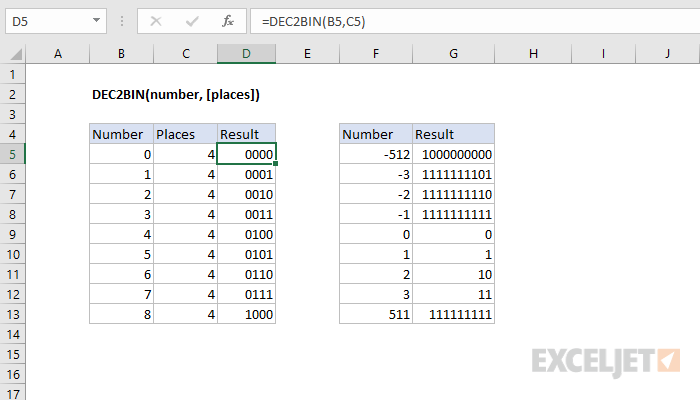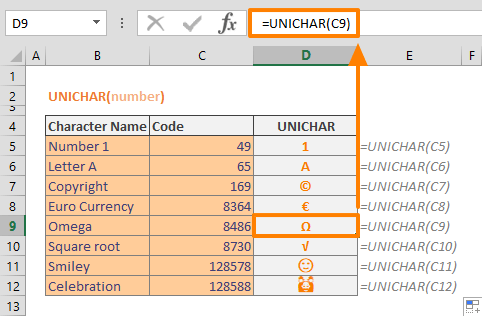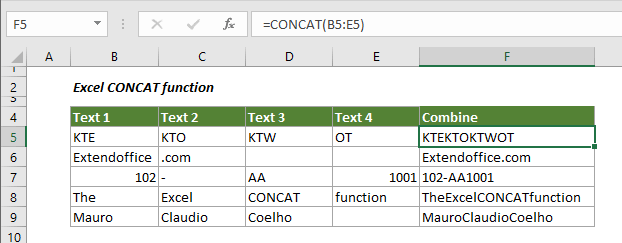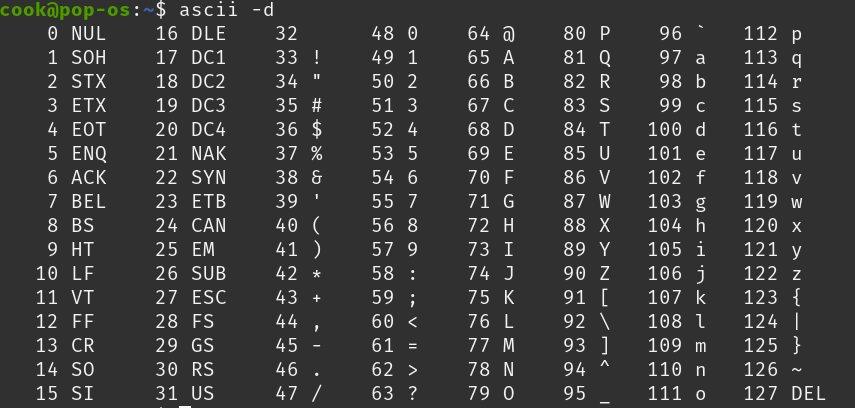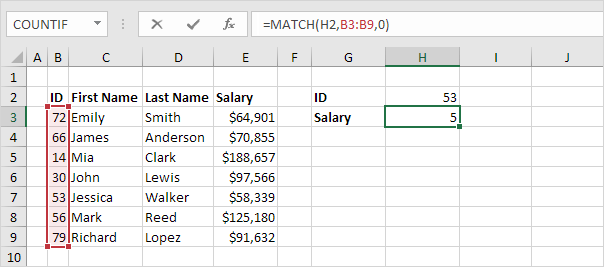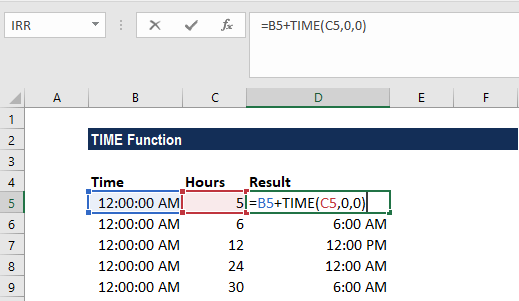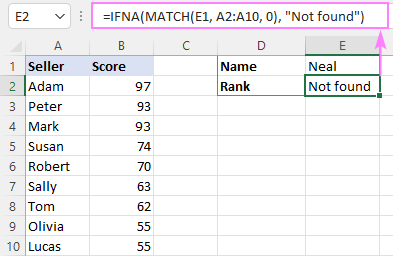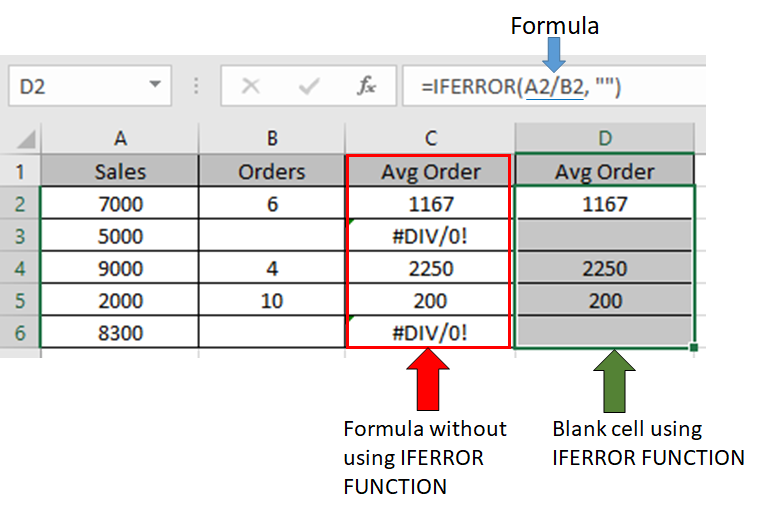엑셀에서 절대값을 변환하는 방법에 대해 알아보겠습니다. 엑셀 ABS 함수는 숫자의 절대값을 반환합니다. ABS는 음수를 양수로 변환하며 양수는 영향을 받지 않습니다. 1. ABS 함수=ABS(number)number - 절대값을 가져올 숫자입니다.ABS 함수는 숫자의 절대값을 반환합니다. 절대 값은 숫자 라인에서 0에서 숫자까지의 거리로 생각할 수 있습니다. ABS는 음수를 양수로 변환합니다. 양수와 영(0)은 영향을 받지 않습니다.ABS 함수는 숫자 값이어야 하는 하나의 인수인 number만 사용합니다. number가 숫자가 아니면 ABS는 #VALUE를 반환합니다! 2. ABS함수 사용방법음수는 양수가 되고 양수와 0은 영향을 받지 않습니다. =ABS(-3) // returns 3..